최고의 마인드맵 프로그램 EdrawMind(이드로우 마인드)
머리 속에 떠 다니는 수만가지 복잡한 생각들 때문에 골치가 아팠던 적이 있으신가요? 저는 평소에도 잡생각이 많기로 일등인 MBTI INFP형인데요. 저는 가만히 쉬는 동안에도 머리 속에서 생각들이 정리가 안돼 아무것도 하지 않음에도 불구하고 금세 에너지가 떨어져 피곤함을 느끼곤 합니다. 오만가지 케이스를 돌려보는 저 같은 분들 분명 있으시죠?
이렇게 떠 다니는 생각들 중에는 쓸데없는 생각만 있는 것이 아닙니다. 눈을 번쩍 뜨이게 할 만한 창의력 넘치는 아이디어들이 떠 다니기도 하죠. 문제는 이렇게 떠 다니는 생각들을 어딘가에 잘 적어 두지 않는다면 그대로 잊어버리고 기억 저 편으로 사라지게 됩니다.
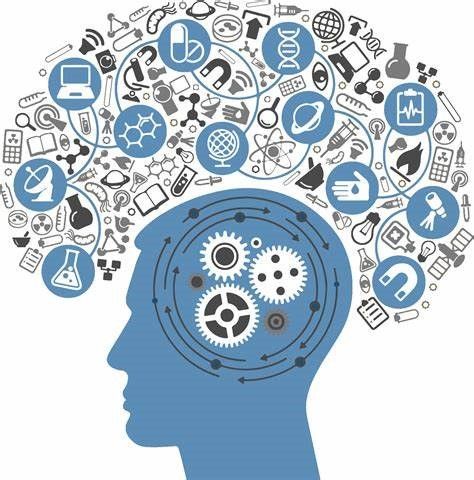
그래서 저도 한때 노트를 들고 다니며 적어 본 적이 있습니다. 하지만 문제는 저같이 생각이 정리가 되지 않는 타입은 주변 정리에도 서투릅니다. 그래서 그 노트 마저도 어딘가로 사라지게 된다는 것이죠.^^.. 그래서 저는 무엇인가 생각날 때 마다 폰에다 정리하고 저장하는 것이 가장 안전하고 좋은 방법이라고 생각했는데요.
최근 마인드맵 프로그램인 EdrawMind(이드로우 마인드)를 사용해 보고 나서는 그 생각이 바뀌게 되었습니다. 마인드마스터는 다른 마인드 매핑 프로그램인 Xmind나 알마인드 같은 디지털 마인드맵 프로그램인데요. EdrawMind를 사용하면 언제 어디서나 아이디어를 얻고 바로 시각화하여 원 클릭으로 소셜 미디어에 공유할 수 있습니다.
마인드맵을 만드는 기본적인 방법은, 먼저 가운데에 설명하고자 하는 것, 혹은 생각하고자 하는 주제를 적고 방사형으로 설명을 그려 나갑니다. 이 간단한 원칙을 토대로 약간의 꾸미기 겸 낙서를 더해주면 더욱 효과적입니다. 중요한 주 개념들을 이 단계에서 강조해주면 더욱 한 눈에 보기가 쉬워집니다. 그렇다면 EdrawMind를 사용하여 마인드 매핑을 하는 방법에 대해서 알아볼까요? 먼저 EdrawMind 공식 홈페이지에서 프로그램을 다운로드 합니다.
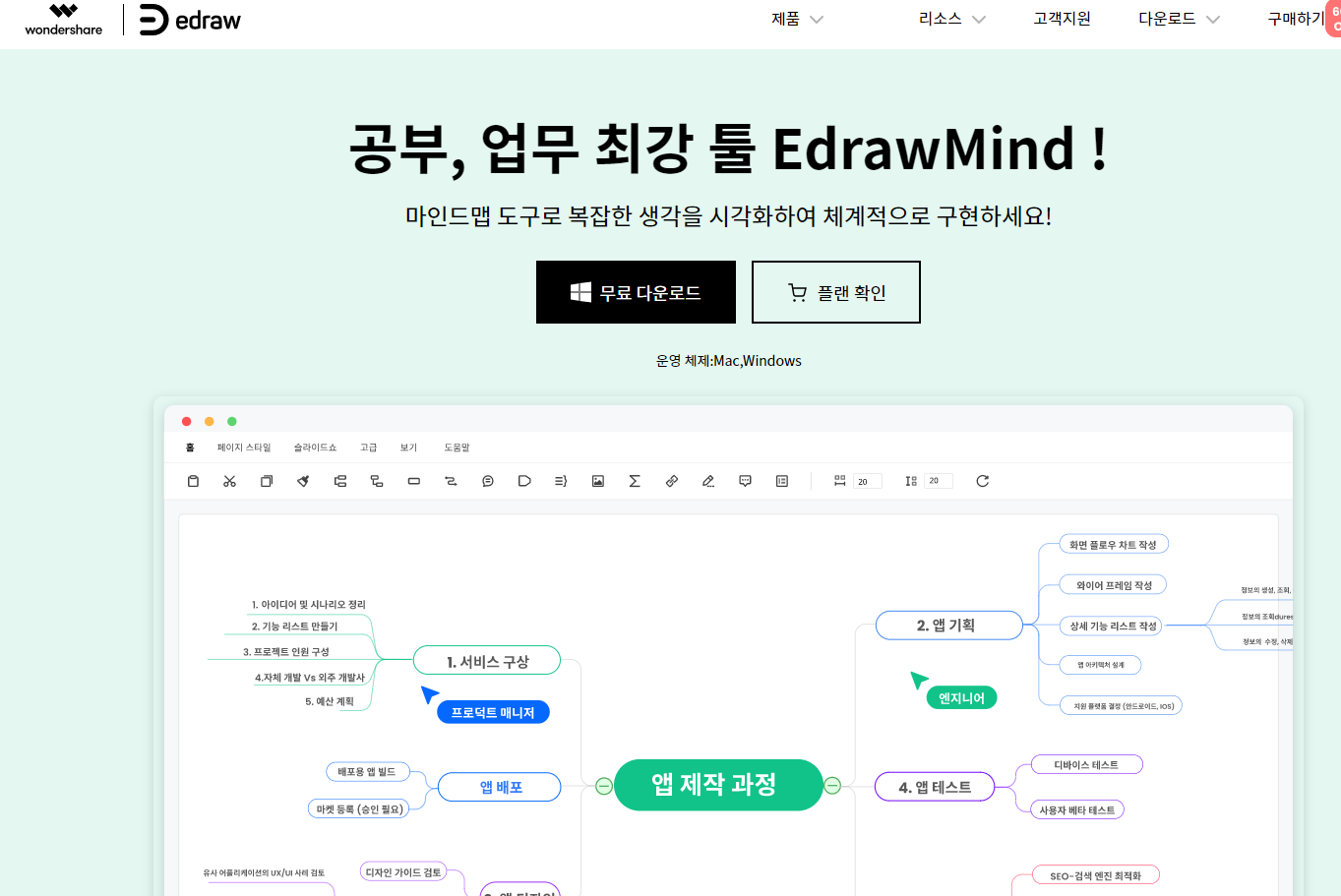
위의 <사진>에서 <무료 다운로드> 버튼을 누르면 다운로드가 시작됩니다. 다운로드가 완료되면 설치를 진행해주세요.언어와 설치 폴더를 지정한 뒤 <설치>를 클릭합니다. <설치 폴더 변경> 을 눌러 지정 폴더를 변경할 수도 있습니다.
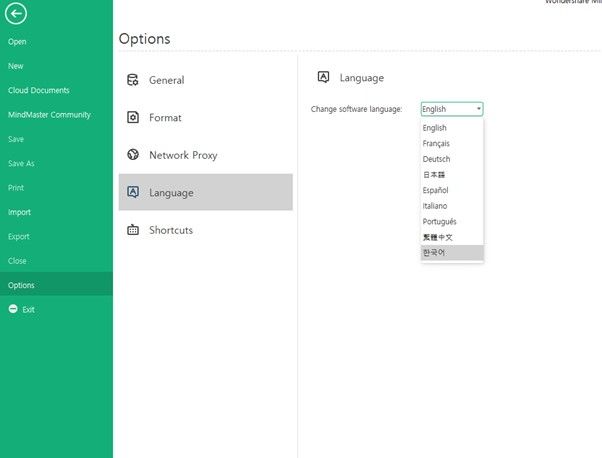
설치 완료 후 EdrawMind를 실행하면 영어로 설정이 되어 있는데요, 처음 화면에 뜨는 팝업창중 <옵션> -> <언어> 탭에서 언어 변경이 가능합니다. 언어를 한국어로 선택한 뒤, 프로그램을 다시 실행해주면 바뀐 언어가 적용됩니다.
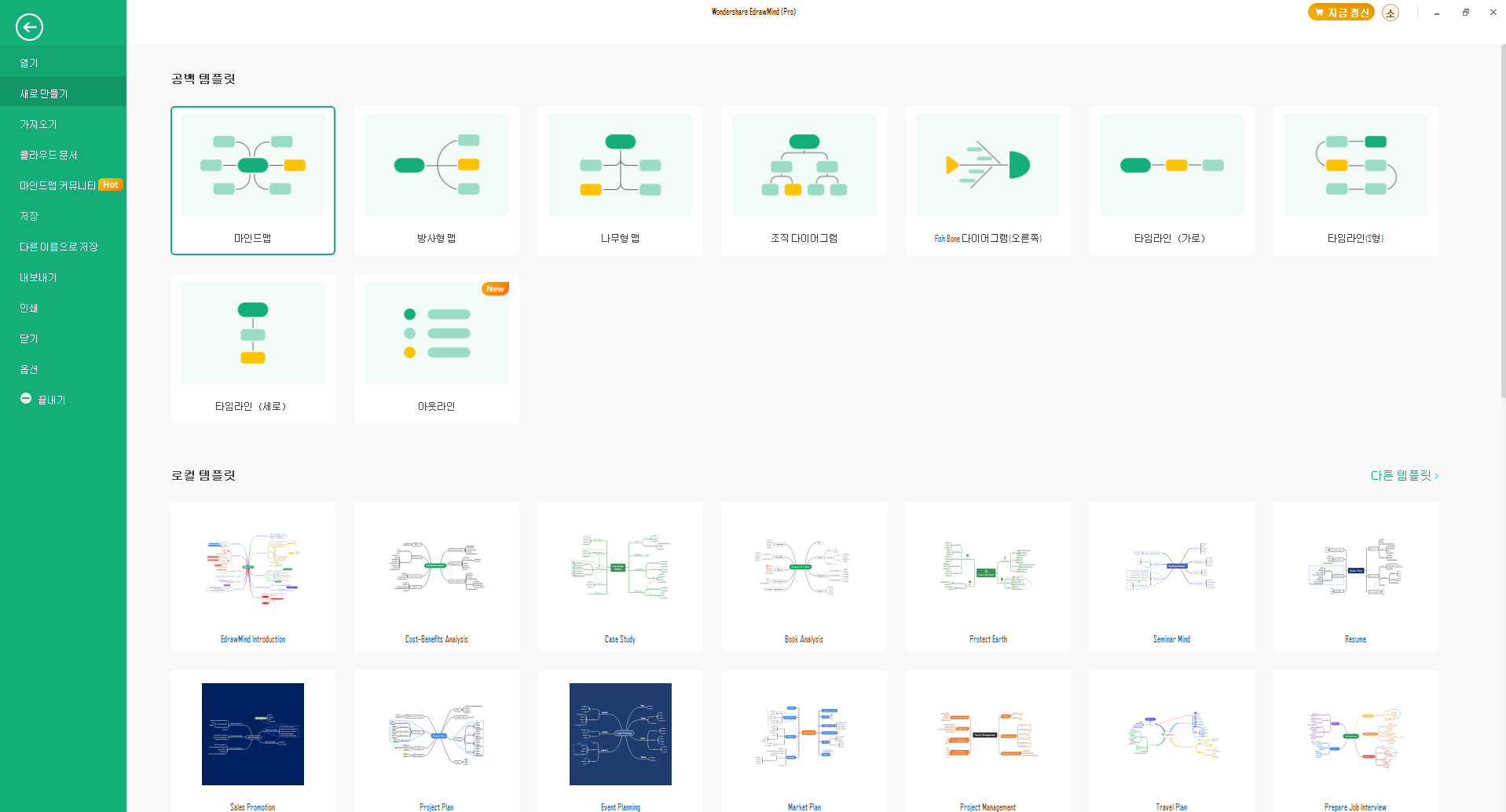
이제 마인드맵을 만들어 볼까요? <새로 만들기> 탭에서 마인드맵 템플릿을 고를 수 있습니다. 총 33개의 테마 양식과 22가지의 마인드 맵 종류를 지원합니다. 무료 버전은 마인드맵, 방사형 맵, 나무형 맵, 조직 다이어그램 선택이 가능합니다. <로컬 템플릿> 메뉴에서 기존에 만들어진 디자인 템플릿을 사용하여 수정만 하는 것도 가능합니다.
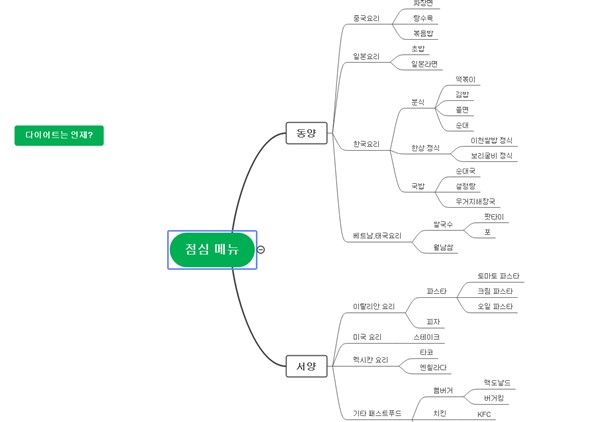
마인드맵으로 꼭 대단한 생각을 정리해야 하는 것은 아닙니다. 저처럼 잡생각이 많은 타입들은 이런 마인드 매핑이 매우 도움이 되는데요. 머리속을 정리하는 것 만으로도 에너지 소모를 크게 줄일 수 있기 때문입니다. 저는 점심 메뉴 고르기를 해봤습니다. 가운데에 있는 초록색 상자를 클릭하고 마인드맵 주제를 적은 뒤
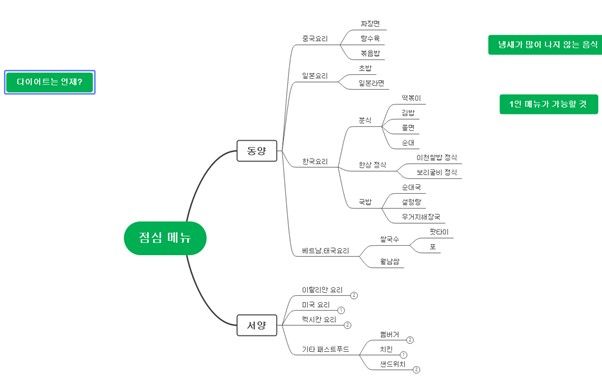
단축키 Alt+f를 누르면 메인 주제를 벗어난 부동 주제 추가가 가능합니다. 부동 주제를 이용하여 메인 주제에서 벗어난 다른 생각들을 정리하는 데 사용할 수도 있습니다.
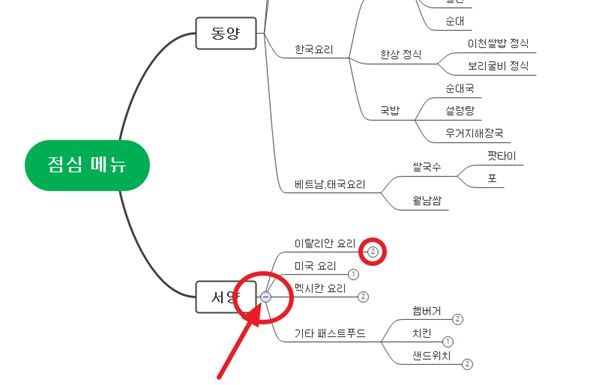
펼쳐진 마인드맵 앞부분에 마우스 커서를 갖다 대면 위사진에서처럼 – 버튼이 나타납니다. 이 버튼을 누르면 마인드맵이 접히고, 메뉴 뒤에 숫자로 여기에 몇 갈래의 아이디어가 있는지 보여줍니다. 예를 들어 이탈리안 요리 뒤의 숫자 2는 이탈리안 요리에 두 갈래의 아이디어가 있다는 의미입니다.
마인드맵을 저장하려면 <파일> 메뉴에서 <저장> 을 눌러 저장하면 됩니다. 저장된 마인드맵은 나중에 <파일> 메뉴에서 <가져오기>를 통해 불러올 수 있습니다.
지금까지 아이디어 정리하기에 유용한 마인드맵 프로그램을 이용하여 마인드맵 활용하는 방법에 대해서 아주 간단히 알아보았는데요. 이렇게 정리해 둔 마인드맵을 저장해 두면 다음 번에 비슷한 상황에서 메뉴를 고르는 데에도 도움이 됩니다. 여러가지 옵션을 한 눈에 볼 수 있기 때문입니다. 또한 디지털로 작성하기 때문에 악필 걱정도 없이 깔끔하게 정리가 가능하니 일석이조입니다.
악필 걱정이 없으니 당당하게 프린트하여 책상 앞에 붙여 놓을 수 있고, 남들과 공유하는 것도 가능합니다. 이렇게 마인드맵 프로그램은 정말 유용하게 사용할 수 있는데요. 그래서인지 요즘들어 더욱 알마인드나 Xmind같은 마인드맵 프로그램을 찾는 분들이 많아지고 있는 것 같습니다.
여러분도 한번 EdrawMind를 사용하여 자신의 생각을 정리하고, 더 나아가 남들과 공유해 보시는 것은 어떨까요?